منوی سایت
جدیدترین دانلودها
- نرم افزار نقشه گوگل (برای اندروید) - Google Maps 11.125.0102 Android
- نرم افزار بهینه سازی عمیق موبایل (برای اندروید) CCleaner 24.08.0 Android
- نرم افزار بهینهسازی و افزایش سرعت کامپیوتر (برای ویندوز) - Wise Care 365 Pro 6.6.7.637 Windows
- نرم افزار مدیریت فایروال ویندوز - Windows Firewall Control 6.11.0.0 Windows
- مرورگر فایرفاکس (برای ویندوز) - Firefox 125.0.2 Windows
- نرم افزار اینترنت دانلود منیجر (برای ویندوز) - Internet Download Manager 6.42 Build 8 Windows
- نرم افزار عکس برداری از دسکتاپ (برای ویندوز) - HyperSnap 9.5.0 Windows
- نرم افزار بهینه سازی ویندوز - Glary Utilities Pro 6.9.0.13 Windows
- نرم افزار ضد بدافزار (برای ویندوز) - Glary Malware Hunter Pro 1.183.0.804 Windows
- نرمافزار ویرایش، افکتگذاری، آنالیز و میکس فایلهای صوتی (برای ویندوز) - Audacity 3.5.0 Windows
مدیا پلیر
تازه های این بخش :


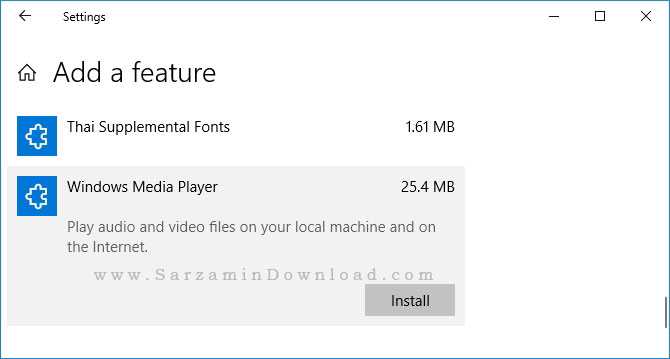
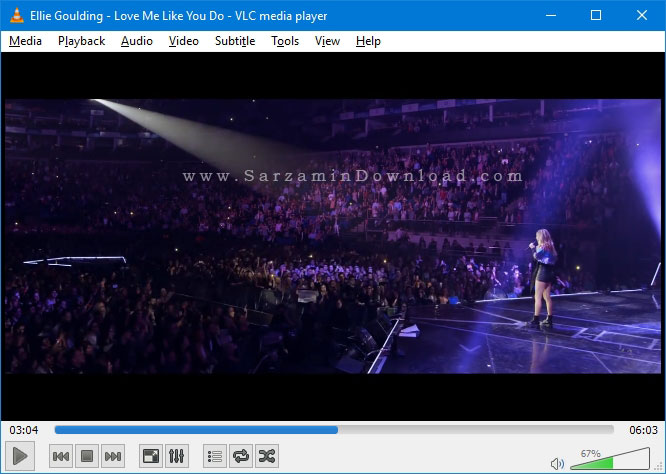
![]()
این مطلب مربوط به موضوع مدیا پلیر میباشد.
آموزش نصب ویندوز مدیا پلیر برای ویندوز 10

بسیاری از کاربران علاقه بسیاری به ویندوز مدیا پلیر پیش فرض ویندوز دارند. در بعضی از نسخه های ویندوز 10 این نرم افزار حذف شده است و کاربران باید از نرم افزار های دیگری استفاده کنند.
در ادامه مطلب روش نصب مدیا پلیر برای ویندوز 10 را آموزش خواهیم داد.
با توجه به قوانین و مقررات کشورهای مختلف یا مجمعی از کشورها نظیر اتحادیه اروپا، چین و کره، مایکروسافت برای مناطق مختلف بخشی از ویژگیهای ویندوز 10 خود را حذف کرده یا به آنها افزوده است.
Windows 10 N : این شما را از مدیا پلیر و اینترنت اکسپلورر محروم کرده و ناچار هستید بر حسب قانون، برنامههای دیگری را به دلخواه جایگزین این دو نرم افزار کنید. این نسخه مخصوص اروپا است.
Windows K : مخصوص کشور کره است و بر اساس قانون مایکروسافت موظف است حداقل 2 وب سایت دولتی محلی را در سیستم عامل خود بگنجاند. بنابراین اینترنت اکسپلورر در این نسخه موجود است اما همچنان خبری از مدیا پلیر نیست.
Windows 10 KN : ترکیبی از Windows 10 N و Windows 10 K محسوب میشود که در این نسخه نیز خبری از WMP و IE نیست. تنها دو میانبر برای وب سایتهای دولتی محلی در نظر گرفته شده است.
در بعضی از ویندوزها نیز شاید مجبور شده باشید به دلیل درست کار نکردن مدیا پلیر یا آسیب دیدن فایلهای اجرایی آن توسط ویروسها، برنامه را حذف کنید یا حتی بدون حذف شدن هم دیگر اجرا نشود. برخی ویندوزهای دانلودی از اینترنت هم یکی از این نسخه ها هستند و کاربر بدون اطلاع از موضوع به خاطر حجم کمتر آنها را دریافت میکند.
برای دانلود Windows Media Player و سایر اپ های مرتبط، وارد سایت مایکروسافت شده، زبان مورد نظرتان را انتخاب کنید و روی Download کلیک کنید.
![]() سایر مقالات مربوط به ویندوز 10
سایر مقالات مربوط به ویندوز 10
این مطلب مربوط به موضوع مدیا پلیر میباشد.
آموزش گذاشتن کاور روی آهنگ

موزیکی را در Media Player یا هر برنامه دیگر پخش آهنگ اجرا میکنید، و در صفحه پخش عکس خواننده یا سایتی که آهنگ را از آن دانلود کرده اید، میبینید. شاید شما هم بخواهید تصویری به همین شکل روی آهنگ بگذارید.
این کار باعث میشود که با هر بار پخش آن آهنگ تصویر مورد نظر شما نیز نمایش داده شود.
برای این کار نیاز به هیچ نرم افزار جانبی ندارید و از طریق Windows Media Player میتوانید این کار را انجام دهید.
در این مطلب آموزش گذاشتن کاور روی آهنگ را برای شما آماده کرده ایم.
روش کار:
- نرم افزار Windows Media Player را اجرا کنید.
- اکنون از میان تب های موجود در برنامه به تب Library بروید.
-در این صفحه لیست آهنگهای موجود در سیستم تان را میبنید.
- حالا روی آهنگ مورد نظر راست کلیک کرده و Advanced Tag Editor را برگزنید.
- در پنجره باز شده میتوانید ریز مشخصات آهنگ را مشاهده کرده و تغییرات دهید.
- برای قرار دادن عکس کافی است به تب Pictures بروید و عکس مورد نظر را از روی هارد انتخاب کنید.
علاوه بر این روش، میتوانید از یک نرم افزار ویرایش تگ آهنگ نیز برای قرار دادن عکس روی آهنگ استفاده کنید.
این مطلب مربوط به موضوع مدیا پلیر میباشد.
تازه ترین مقالات
- خرید جم فری فایر کمتر از یک ثانیه با گیمو گیفت!
- نحوه افزایش حجم فضای آیکلود
- راهنمای خرید بلیط هواپیما تهران مشهد از قاصدک 24
- چگونه می توانیم از بروز عفونت چشم پیشگیری کنیم؟
- استفاده از ChatGPT به زبان فارسی ممکن شد
- 10 اپلیکیشن زبان انگلیسی برای تقویت لیسنینگ
- محبوب ترین بازی ها برای گوشی های اندروید سامسونگ و شیائومی کدام است؟
- اصلاح سریع و دقیق موی سر و ریش با ماشین اصلاح و ریش تراش Bomidi L1
- قیمت سوئیت اسکای هتل اسپیناس پالاس
- آیا موقعیت مکانی سرور اختصاصی مهم است؟ انتخاب آگاهانه سرو اختصاصی ایران و خارج
 دانلود منیجر
دانلود منیجر  مرورگر اینترنت
مرورگر اینترنت ویندوز
ویندوز فشرده سازی
فشرده سازی پخش آهنگ
پخش آهنگ پخش فیلم
پخش فیلم آنتی ویروس
آنتی ویروس آفیس
آفیس ابزار CD و DVD
ابزار CD و DVD تلگرام ویندوز
تلگرام ویندوز فلش پلیر
فلش پلیر جاوا
جاوا دات نت فریم ورک
دات نت فریم ورک تقویم
تقویم نرم افزار اندروید
نرم افزار اندروید نرم افزار آیفون، iOS
نرم افزار آیفون، iOS